Визуальный интерфейс программного средства

После нажатия кнопки, программа автоматически рассчитает все суммы (рисунок 21). Затем пользователь заполняет поле «Количество отработанных дней» (рисунок 19). Рисунок 14 Результат выполнения после некорректного ввода (ввода нуля). В Программе используются следующие элементы визуального интерфейса: Затем пользователь заполняет поле «Количество изделия 2» (рисунок 24). Затем пользователь заполняет… Читать ещё >
Визуальный интерфейс программного средства (реферат, курсовая, диплом, контрольная)
Элементы визуального интерфейса программного средства Программа «Зарплатный калькулятор» разработана для расчета заработной платы. Она позволяет наглядно определить преимущества или недостатки определённых видов расчета. Для чего служит эта программа? Она требуется для вывода данных по таким видам налогов как ЕСН, НДФЛ, общую сумму налогов и суммы к выдаче.
В Программе используются следующие элементы визуального интерфейса:
- — Кнопка:
- 1. Рассчитать (Button)
- — Текстовые поля:
- 1. Сумма оклада;
- 2. Количество детей до 24 лет;
- 3. Количество рабочих дней в месяце;
- 4. Количество отработанных дней;
- 5. Налог ЕСН
- 6. Налог НДФЛ
- 7. Итого
- 8. К выдаче
При загрузке программы Сalс. html, пользователь видит главный экран программы (рисунок 13).

Рисунок 13 Главный экран программы.
В поля для заполнения введены нули. Результат выполнения после некорректного ввода (ввода нуля) представлен на рисунке 14.
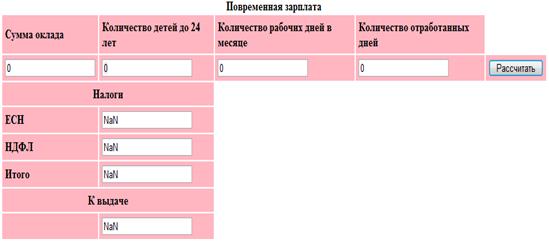
Рисунок 14 Результат выполнения после некорректного ввода (ввода нуля).
Формирование тестовых наборов данных
При загрузке программы Сalс. html, пользователь видит главный экран программы (рисунок 15).
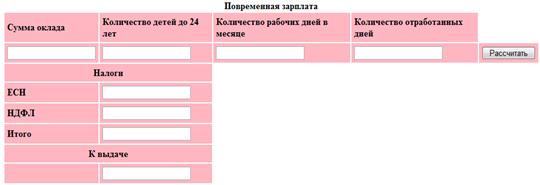

Рисунок 15 Главный экран программы.
Существует два вида оплаты:
- — повременная;
- — сдельная.
Повременная заработная плата — это оплата стоимости и цены рабочей силы за ее функционирование на протяжении определенного рабочего времени.
Сдельная или поштучная заработная плата — это оплата стоимости и цены товара рабочая сила в зависимости от размеров выработки за единицу времени. Она является превращенной формой почасовой заработной платы. Затраты рабочей силы при этой форме заработной платы измеряются количеством и качеством произведенной продукции.
Далее пользователь выбирает вид своей заработной платы. Для повременной зарплаты в поле «Сумма оклада» пользователь должен ввести сумму своего оклада в рублях (рисунок 16).

Рисунок 16 Ввод суммы оклада.
Далее Пользователь должен заполнить поле «Количество детей до 24 лет» (рисунок 17).
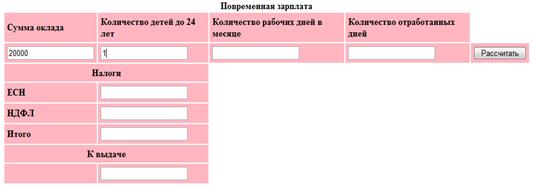
Рисунок 17 Ввод количества детей до 24 лет.
Затем пользователь заполняет поле «Количество рабочих дней в месяце» (рисунок 18).
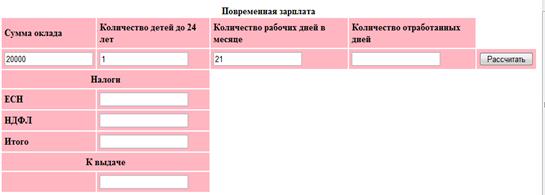
Рисунок 18 Ввод количества рабочих дней в месяце.
Затем пользователь заполняет поле «Количество отработанных дней» (рисунок 19).
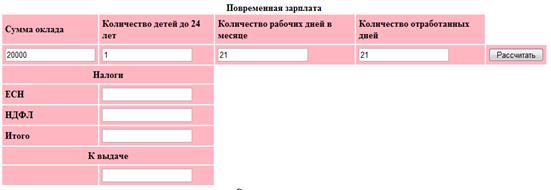
Рисунок 19Ввод количества отработанных дней.
После заполнения всех полей, пользователь должен нажать на кнопку «Рассчитать» для вывода результата расчетов (рисунок 20).
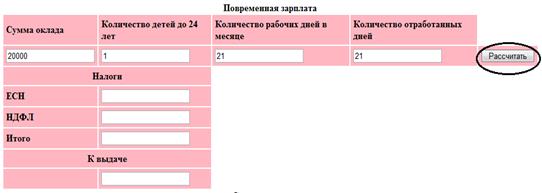
Рисунок 20 Выбор кнопки «Рассчитать» для повременной зарплаты.
После нажатия кнопки, программа автоматически рассчитает все суммы (рисунок 21).
Для сдельной зарплаты в поле «Количества изделия 1» пользователь должен ввести количество изделий (рисунок 22).

Рисунок 22 Ввод количества изделия 1.
Далее Пользователь должен заполнить поле «Стоимость изделия 1» в рублях (рисунок 23).

Рисунок 23 Ввод количества изделий.
Затем пользователь заполняет поле «Количество изделия 2» (рисунок 24).

Рисунок 24 Ввод количества изделия 2.
Затем пользователь заполняет поле «Стоимость изделия 2» (рисунок 25).

Рисунок 25 Ввод стоимости изделия 2.
И последнее поле «Количество детей до 24 лет» (рисунок 27).

Рисунок 27 Ввод количества детей до 24 лет.
После заполнения всех полей, пользователь должен нажать на кнопку «Рассчитать» для вывода результата расчетов (рисунок 28).

Рисунок 28 Выбор кнопки «Рассчитать» для повременной зарплаты.
После нажатия кнопки, программа автоматически рассчитает все суммы (рисунок 29).

Рисунок 29 Результат выполнения программы.